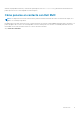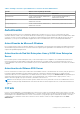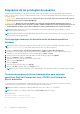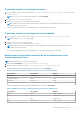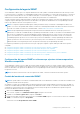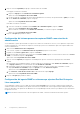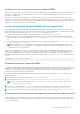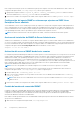Users Guide
Tabla 5. Ejemplos para agregar la definición de funciones en Server Administrator (continuación)
<User_Name> <Host_Name> <Rights>
Miguel 192.168.2.3 Usuario avanzado
3. Guarde y cierre el archivo.
Recomendaciones de uso del archivo omarolemap
A continuación se muestran las sugerencias para tener en cuenta cuando trabaje con omarolemap:
● No elimine las anotaciones predeterminadas siguientes dentro del archivo omarolemap.
Tabla 6. Recomendaciones de uso para el archivo omarolemap
root Administrador
+root * Poweruser
* * User
● No cambie los permisos de archivo ni el formato del archivo omarolemap.
● No utilice la dirección de bucle cerrado para <Host_Name>, por ejemplo, localhost o 127.0.0.1.
● Una vez que los servicios de conexión se reinicien, si los cambios no tienen efecto para el archivo omarolemap, consulte el registro de
comandos para determinar si hay errores.
● Al copiar el archivo omarolemap de una máquina a otra, los permisos de archivo y las anotaciones del archivo se deben volver a
revisar.
● Preceda el Group Name con un signo +.
● Server Administrator utiliza los privilegios de usuario predeterminados del sistema operativo si:
○ un usuario se degrada en el archivo omarolemap
○ existen entradas duplicadas de nombres de usuario o grupos de usuarios con el mismo <Host_Name>
● También puede utilizar Space como delimitador de columnas en lugar de [Tab].
Creación de usuarios de Server Administrator para VMware ESXi 6.
X
Para agregar un usuario a la tabla Usuarios:
1. Inicie sesión en el host por medio de vSphere Client.
2. Haga clic en la ficha Usuarios y grupos y, después, en Usuarios.
3. Haga clic con el botón derecho del mouse en cualquier parte de la tabla Usuarios y después en Agregar para abrir el cuadro de diálogo
Agregar nuevo usuario.
4. Introduzca el inicio de sesión, el nombre de usuario, una id. de usuario numérica (UID) y la contraseña, y especifique que el nombre de
usuario y la UID son opcionales. Si no especifica la UID, el cliente de vSphere asigna la siguiente UID disponible.
5. Para permitir a un usuario acceder al host de ESXi a través de un shell de comandos, seleccione Otorgar acceso de shell a este
usuario. Los usuarios que accedan al host solo a través del cliente de vSphere no necesitan acceso de shell.
6. Para agregar el usuario a un grupo, seleccione el nombre del grupo en el menú desplegable Grupo y haga clic en Agregar.
7. Haga clic en Aceptar.
Desactivación de cuentas anónimas y de invitados en sistemas
operativos Windows compatibles
NOTA: Debe iniciar sesión con privilegios de administrador.
1. Abra la ventana Administración del equipo.
2. En el árbol de la consola, expanda Usuarios locales y grupos y haga clic en Usuarios.
3. Haga doble clic en Invitado o en la cuenta de usuario IUSR_system para ver las propiedades de esos usuarios, o bien, haga clic con el
botón derecho del mouse en Invitado o en la cuenta de usuario IUSR_system y seleccione la opción Propiedades.
4. Seleccione Cuenta desactivada y haga clic en Aceptar.
Un círculo rojo con una X aparece en el nombre de usuario para indicar que la cuenta está desactivada.
16
Configuración y administración